MSproject项目计划模板的创建实验指导实验报告模板总结模板计划模板docWord文件下载.docx
《MSproject项目计划模板的创建实验指导实验报告模板总结模板计划模板docWord文件下载.docx》由会员分享,可在线阅读,更多相关《MSproject项目计划模板的创建实验指导实验报告模板总结模板计划模板docWord文件下载.docx(9页珍藏版)》请在冰豆网上搜索。
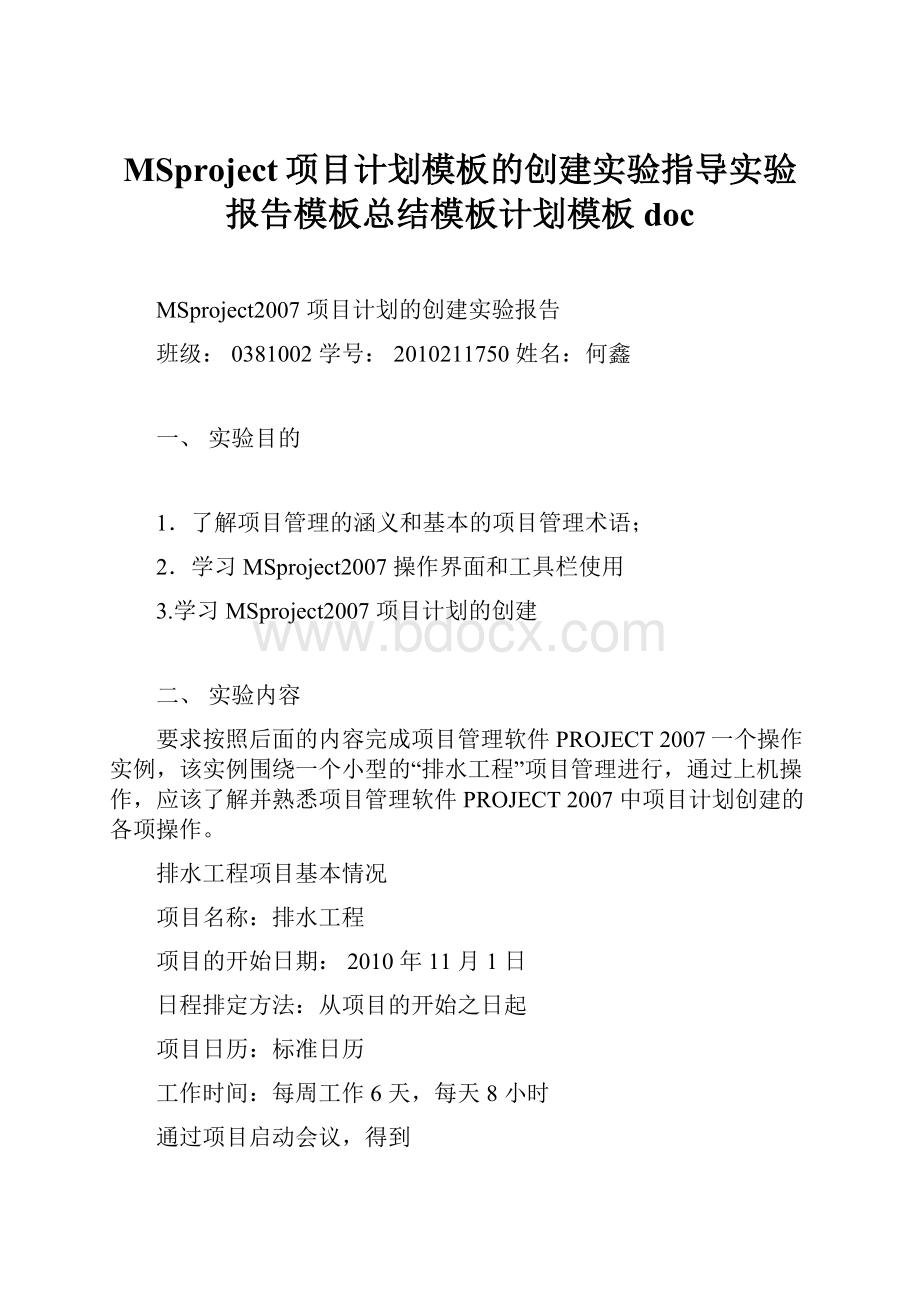
项目日历:
标准日历
工作时间:
每周工作6天,每天8小时
通过项目启动会议,得到
项目目标:
确保小区排水通畅、大雨天不积水。
可衡量结果:
通畅的排水管道,闭水2天不渗漏,不影响小区景观。
任务清单列表:
大纲级
任务名
每工作日使用
工期
约束条件
别
称
的资源
普通工:
2个
1
放线
工作日
技术员:
2小时
2(摘要)
挖沟
机械挖沟与人
机械挖
1个
2.1
2
工清沟之间
负反搭
沟
挖土机:
2台
接一天
大纲级任务名每工作日使用
工期约束条件
别称的资源
人工清
2.211工作日普通工:
6个
3(摘要)铺管
3.1
撒管
铺设管
3.2
5
道
管道接
3.3
口
砌检查
4
5工作日
井
闭水试
2工作日
验
回填土
6
方
竣工验
7
1工作日
收
2个放线结束后延
管子:
50根迟一天再撒管
4个
管道工1:
管道工2:
半天
瓦工:
工程师:
1台
8结束0工作日
资源可使用情况:
资源名
最大单
位
标准工资率
每次使用成本
成本累算方式
普通工
8
¥4.00/工时
按比例
管道工1
¥5.00/工时
¥20.00
管道工2
¥10.00/工时
¥30.00
瓦工
技术员
¥100.00/工作日
工程师
¥150.00/工作日
挖土机
¥1,000.00/工作日
¥1,000.00
结束
管子
¥500.00
开始
任务之间的相关性:
放线→机械挖沟→人工清沟→铺设管道→管道接口→砌检查井→闭水试
验→回填土方→竣工验收→结束
放线→撒管→铺设管道
三、实验步骤
1设定项目信息
鼠标单击新建按钮,或点击“任务窗格”中的“空白项目”,系统启动“项
目1的项目信息”对话框。
开始设置排水工程的项目信息。
如对话框未出现,使用菜单“项目/项目信息”命令,启动对话框。
日程排定方法选择“从项目开始之日起”(正排方法),开始日期设为图中所示,项目日历选择“标准”日历,其余默认,按确定按钮。
点击“文件/保存”保存项目文件,选择合适的保存位置,项目文件名存为
“排水工程”,类型为“项目”。
执行“文件/属性”命令,选取“摘要”选项卡,输入项目摘要信息。
标题为“排水工程”(用于显示在甘特图首行),作者为自己的姓名,单位“云南大学系统工程中心”。
其余选项可自己填写一些其他信息,如:
主题、关键词,备注,以便于项目文件的管理。
执行菜单“工具/选项”命令,设置工作环境信息,选择“视图”选项卡,选中大纲选项下的“显示大纲数字”和“显示项目摘要任务”,其余默认。
选择“日程”选项卡,将工作分配单位显示为“十进制数”,默认任务类型设为“固定工期”,取消“新任务为投入比导向”的选中态。
点击“设为默认值”按钮,以后再建新项目时不必重新设置。
2设置日历工作时间
执行菜单“工具/更改工作时间”命令,选择“标准(项目日历)”。
将星期六设为“非默认工作时间”,星期一至星期六的工作时间更改为8:
30~12:
00,13:
00~17:
30两段时间。
学员自己可练习使用向导修改日历。
3建立任务列表
在甘特图视图中建立任务列表,打开甘特图视图,在任务名称中依次输入排水工程各任务名称(见任务情况表)。
通过格式工具栏的大纲设置(升级、降级),以大纲结构组织任务,最终结果见下图。
其中:
排水工程不要输入,通过前面“工具/选项”的设置显示。
按任务情况表的工期值设置任务的工期,摘要任务不用设置,它将自动汇总下属的子任务的工期,但不是子任务数据的数学相加,请注意挖沟和铺管两个摘要任务的工期。
任务结束的工期设为0,表示它是里程碑任务。
4设定任务相关性
在条形图上,使用鼠标拖动建立任务之间的链接,双击链接线更改链接,设定重叠或延隔时间,满足项目的具体要求。
当完成任务相关性设置后,请问目前排水工程的工期是多少?
5设置任务详细信息
选中竣工验收任务,启动“任务信息对话框”,在“备注”卡中输入“验收专
家组人员数不能少于5人”。
6识别关键路径
使用“甘特图向导”识别关键路径,在“甘特图”视图中,执行菜单“格式
/甘特图向导”,选中“关键路径”,条形图上将用红色表示关键任务,用蓝色表示非关键任务。
点击“完成”,按开始“开始设置格式”按钮。
请找出哪一条为排水工程的关键路径?
四、实验截图
1.设置任务信息
2.设置时间刻度
3.资源设置
4.放线结束后延迟一天再撒管
5.最后结果:
五、实验心得
在对项目进行管理时,常常需要制定项目范围;
确保项目时间;
节省项目
成本;
应对项目风险;
与项目干系人及工作组成员沟通;
对人力资源进行管理合
理利用;
确定项目质量;
管理项目采购招标以及为了确保各项工作有机协调配合
进行综合管理等。
Project2007作为一个功能强大、使用灵活的项目管理软件,
可以帮助我们完成很多有关工程方面的管理与规划。
在开始使用这个软件的时候遇到许多问题。
比如资源配比怎么输入安排,时间刻度的调整,延后工作时间的标注等。
经过与同学的讨论和慢慢摸索。
学会了
这个软件的部分功能。
学会使用“资源工作表”视图来设置资源情况,“资源使用状况”视图来统计观察各个资源的情况。
但是仍旧有部分功能不了解。
比如“机械挖沟与人工清沟之间负反搭接一天”设置注明仍旧不懂。
最后在最优排水路径选择方面显示全部路径为最优路径,虽知道是错的。
但是不知如何让改进。
在实验过程中虽然遇到很多问题,但是通过与同学的讨论专研得出自己的结论的过程是很激励人心的。
在不懂的问题上还要努力进取,向老师同学求助才能更好的使用这个软件,以致于以后能熟练的在工作中使用其。
才能学以致用,活学活用。
用工具来提升自己的整体实力。